Hotmail decidió hacer un cambio completo y ahora se llama Outlook.com, su funcionamiento se ha vuelto muy simple y sin complicaciones. Aquellos que usaron el servicio de correo electrónico en línea de Hotmail pueden estar tranquilos, la migración fue automática, ahora pueden ver la nueva apariencia de Outlook.com usando su cuenta de correo electrónico de Hotmail.
La dirección de correo electrónico y la contraseña de Hotmail, así como todos los mensajes de correo electrónico, calendarios, contactos y personalizaciones se transfirieron automáticamente a Outlook.com.
Si ya tiene una cuenta de correo electrónico de Hotmail, no necesita crear una nueva cuenta, el cambio se puede hacer automáticamente, simplemente visite la página de inicio de Outlook.com e inicie sesión en el servicio normalmente usando su dirección de correo electrónico y contraseña de Hotmail.
Si quieres iniciar un nuevo registro en el servicio de correo electrónico online de Microsoft, en otro artículo ya te hemos enseñado en un tutorial paso a paso cómo crear una cuenta de correo electrónico en Outlook.com.
Cómo cambiar el correo electrónico @hotmail.com a @outlook.com
Ahora, si desea cambiar su dirección de correo electrónico principal de @Hotmail.com a @Outlook.com sin tener que crear una nueva cuenta en el servicio, siga la guía paso a paso a continuación y aprenda cómo cambiar su dominio de Hotmail a Administración de Outlook o elección de un alias principal:
- Ingrese al servicio de correo electrónico de Outlook.com e inicie sesión en el servicio utilizando su información de inicio de sesión, proporcione su dirección de correo electrónico y contraseña de Hotmail.
- Ahora en la esquina superior derecha de tu bandeja de entrada, selecciona el ícono representado por un engranaje y luego elige la opción “Más configuraciones de correo electrónico”.
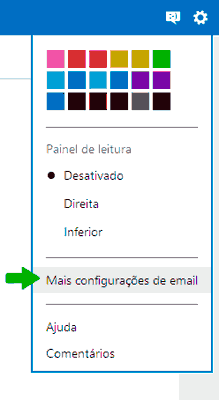
- Al administrar su cuenta, elija la opción "Alias: administrar o elegir un principal".
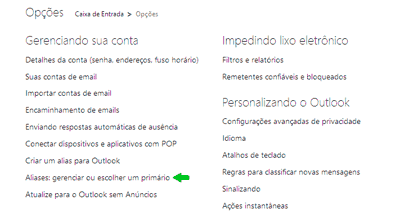
- Se debe abrir una nueva página, en "Alias de cuenta", seleccione la dirección de correo electrónico que desea usar como la principal, simplemente seleccione la opción "Hacer principal".
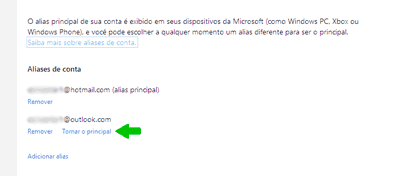
- También podemos crear una nueva dirección de correo electrónico @outlook.com, @hotmail.com o @live.com y luego convertirla en la principal, para registrar un nuevo correo electrónico, solo seleccione la opción “Agregar alias” y luego elija el nombre y dominio de correo electrónico.
- La configuración es reversible y puedes volver a usar Hotmail como tu correo electrónico principal tan pronto como lo consideres necesario, solo repite los pasos que se describieron en el artículo.
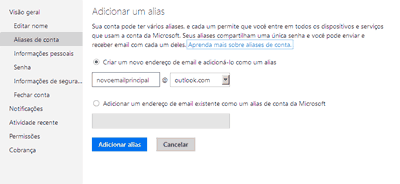
La entrada Cómo cambiar de Hotmail a Outlook.com se publicó primero en Recuperar Correo.
